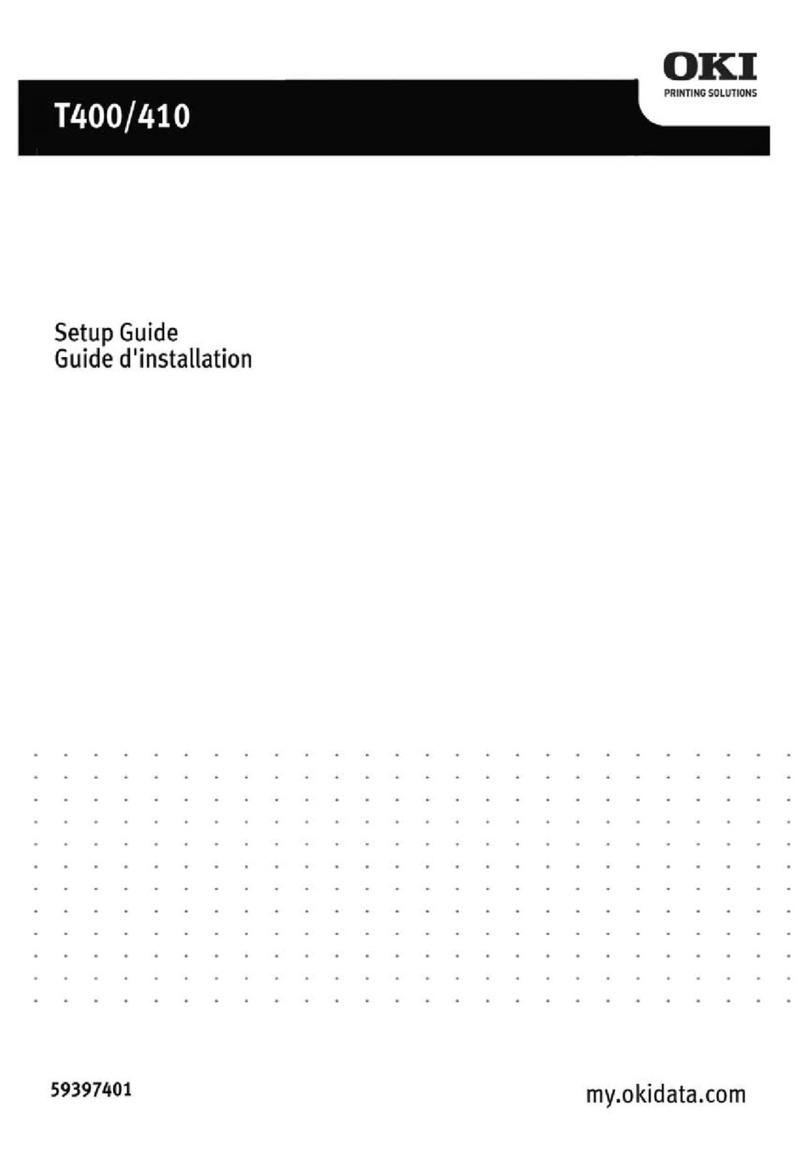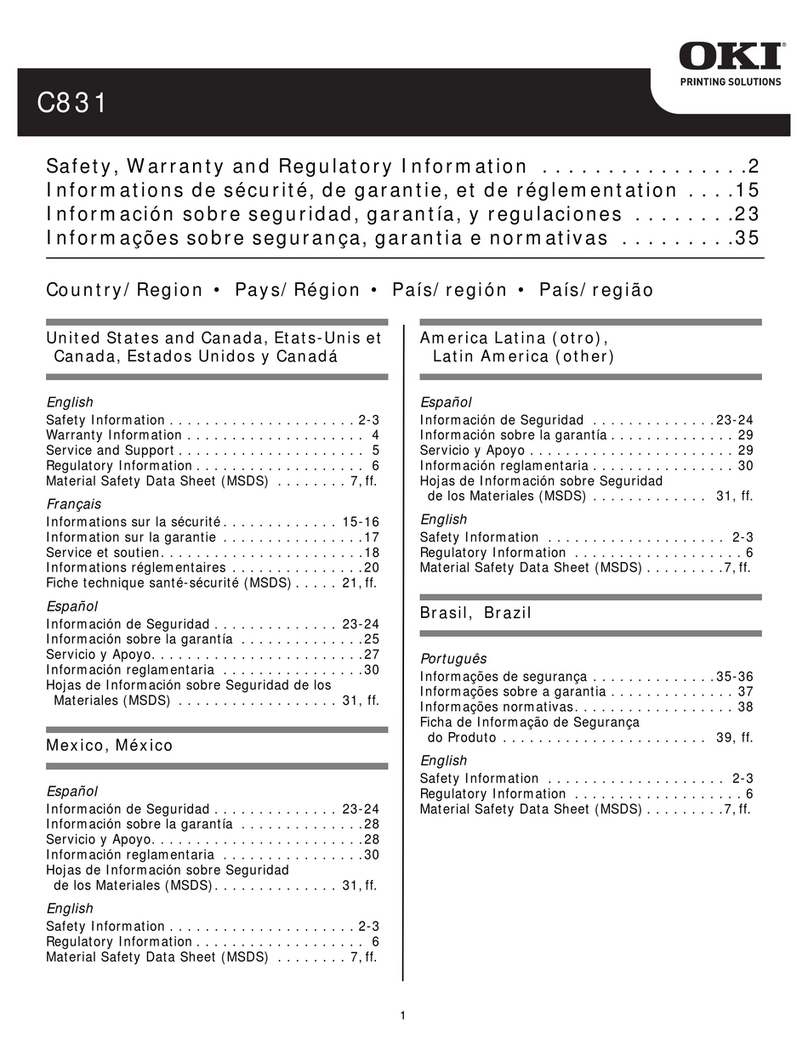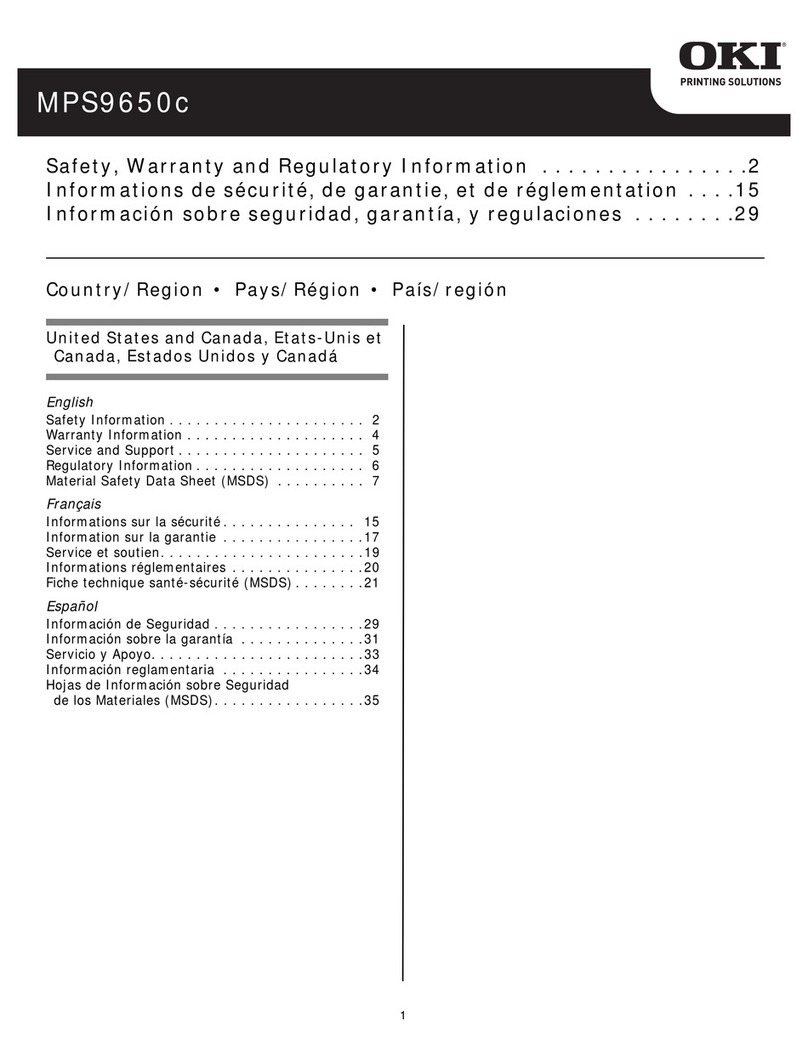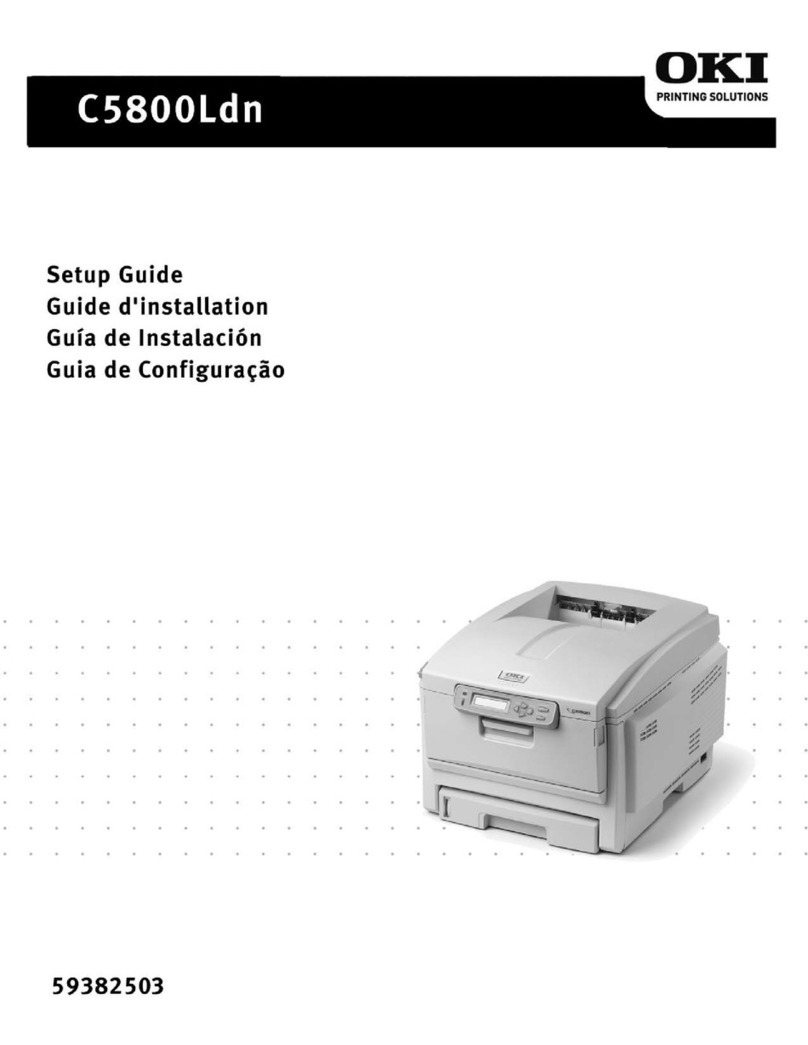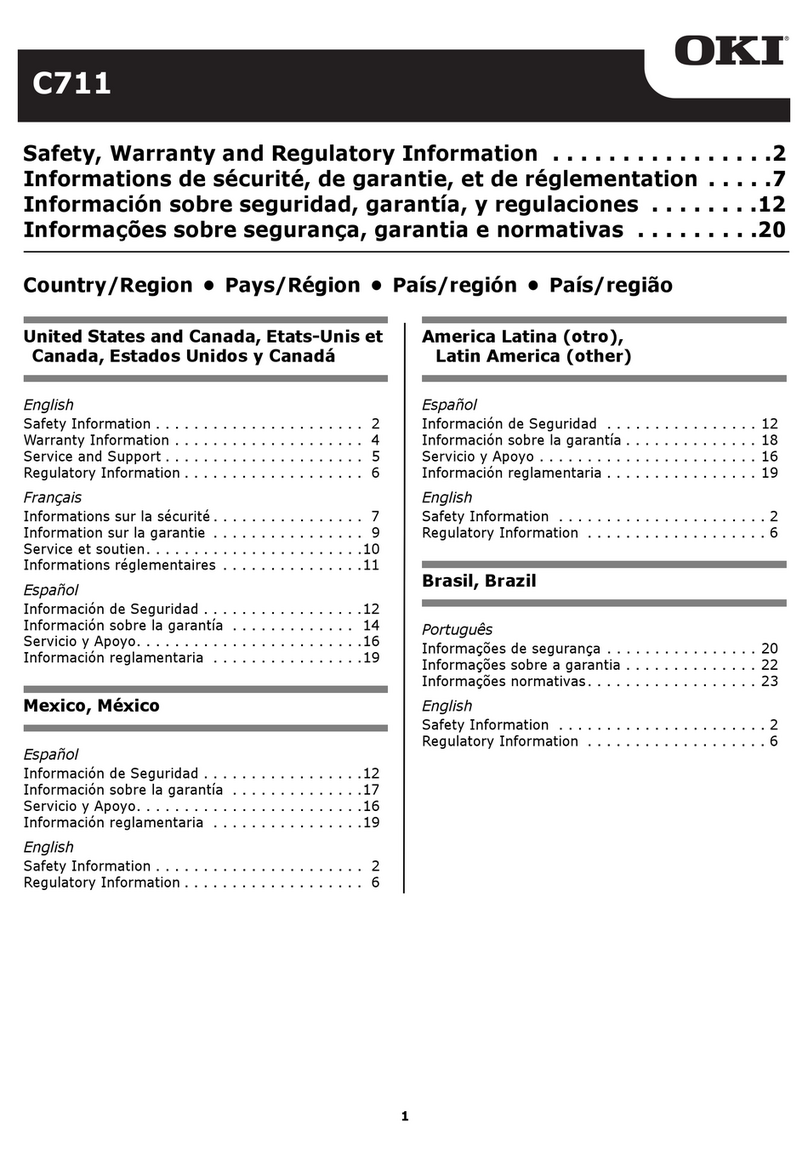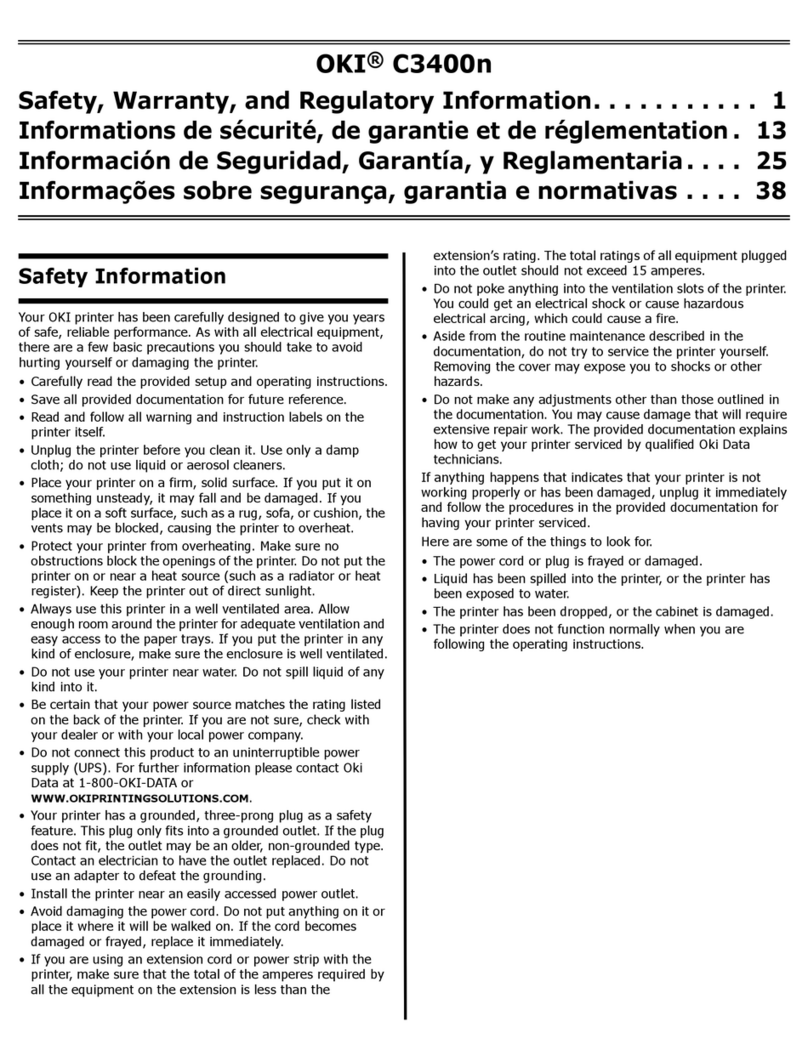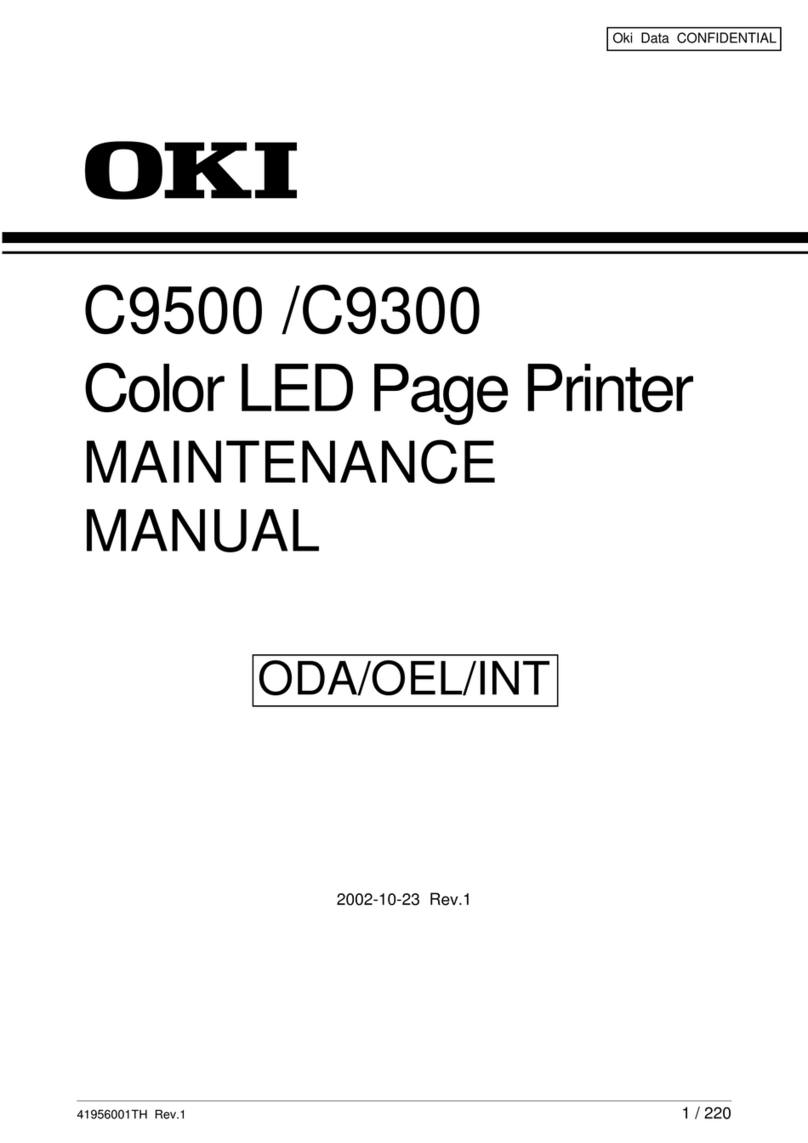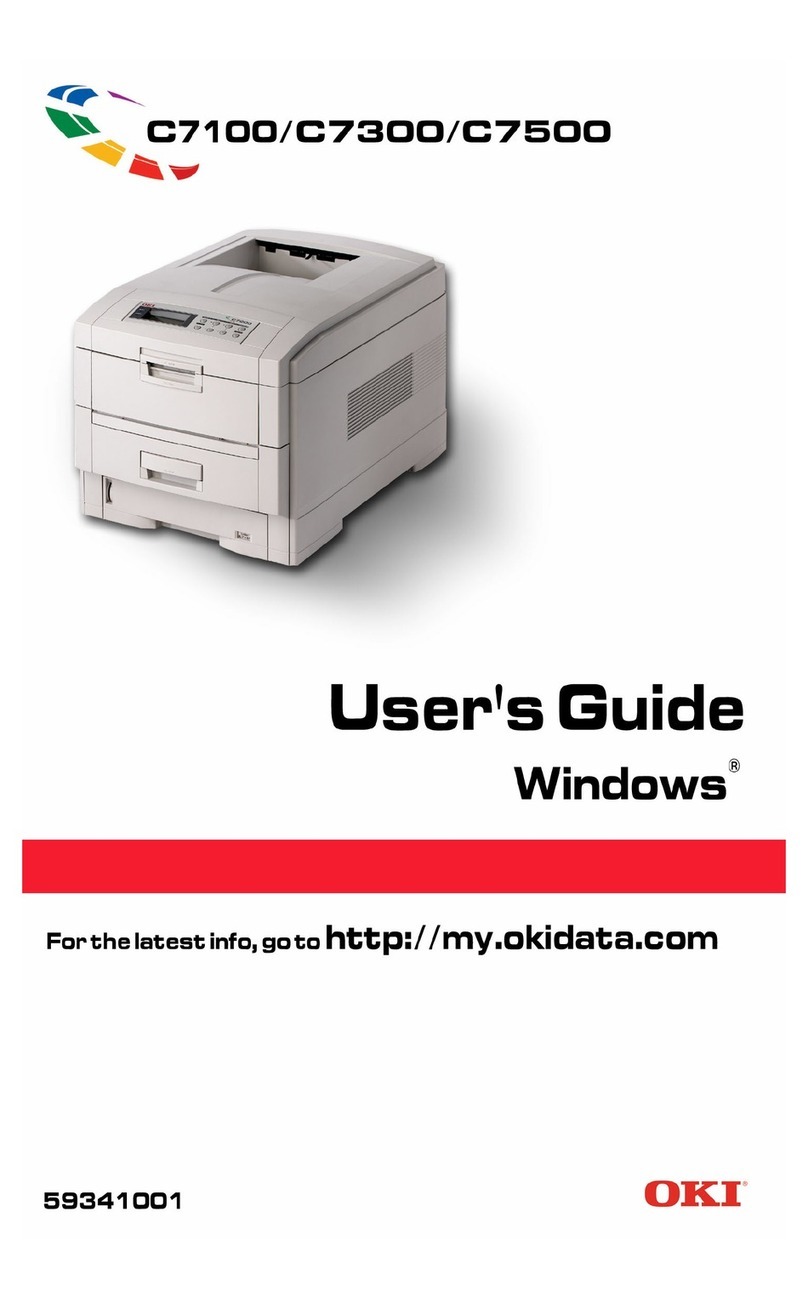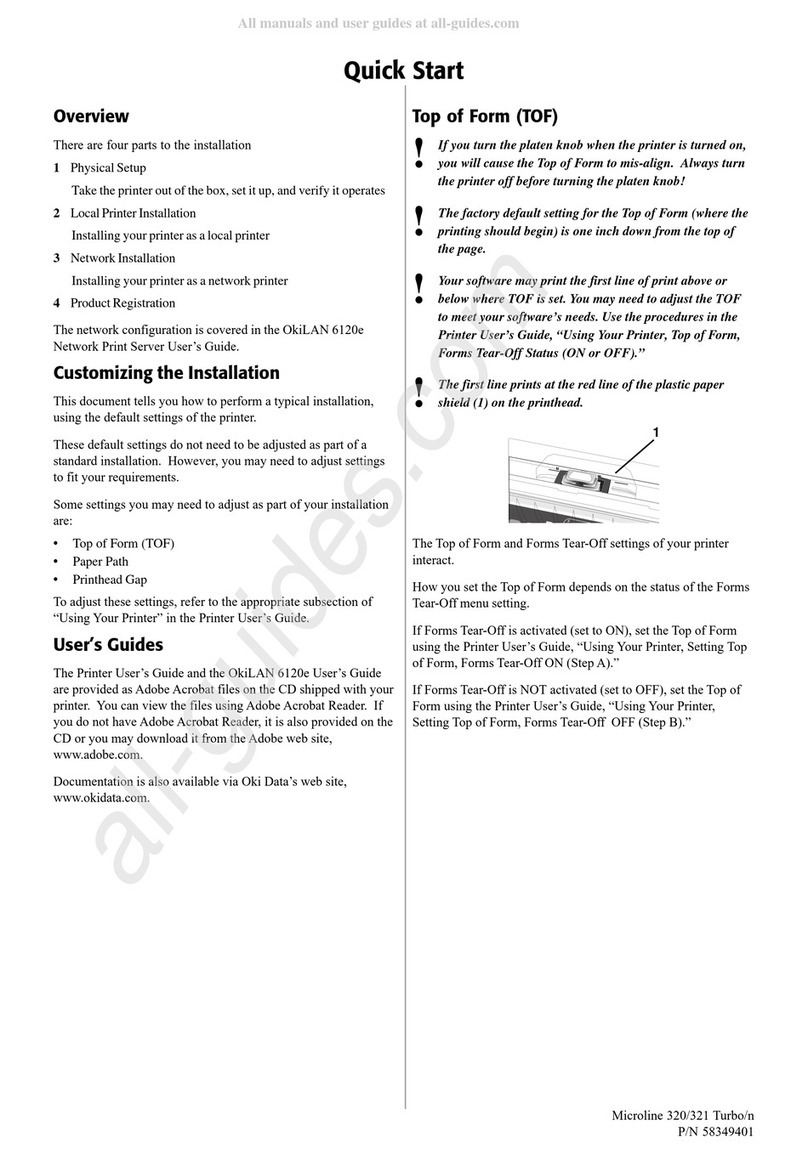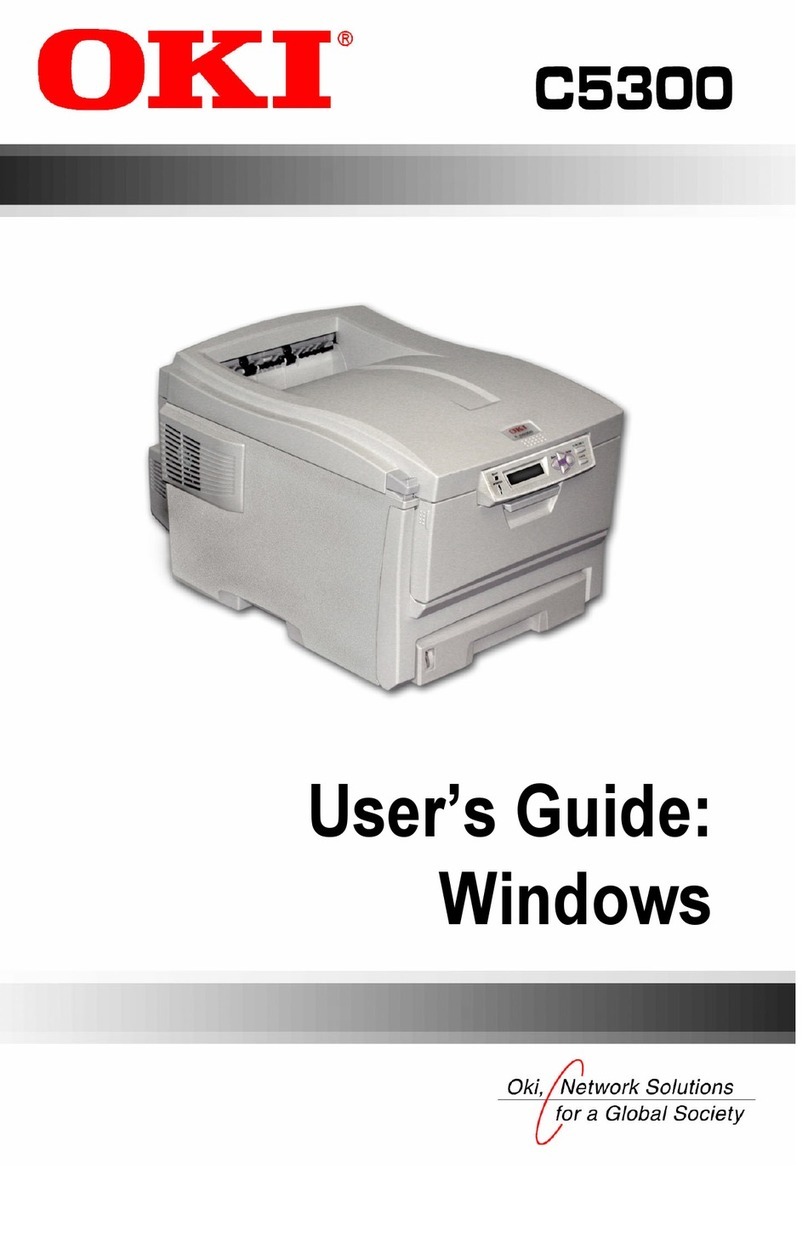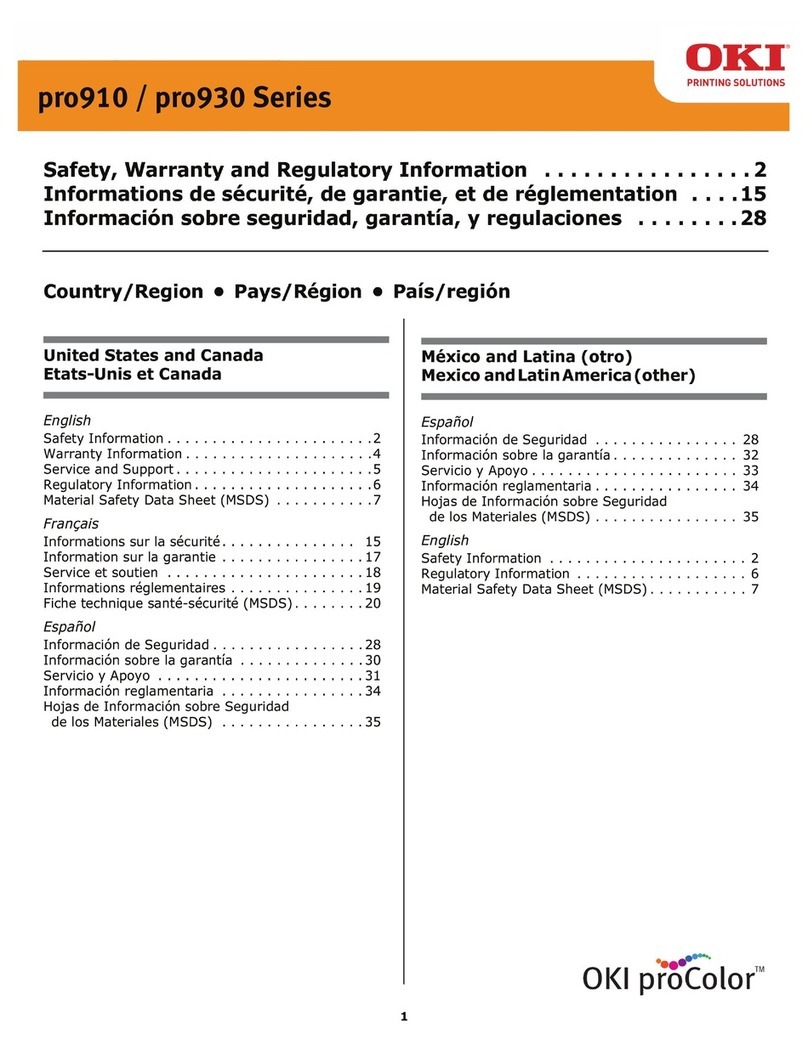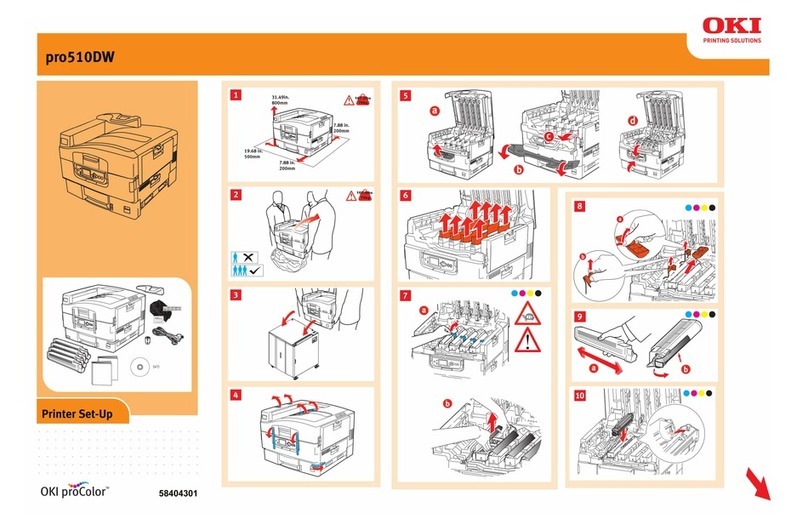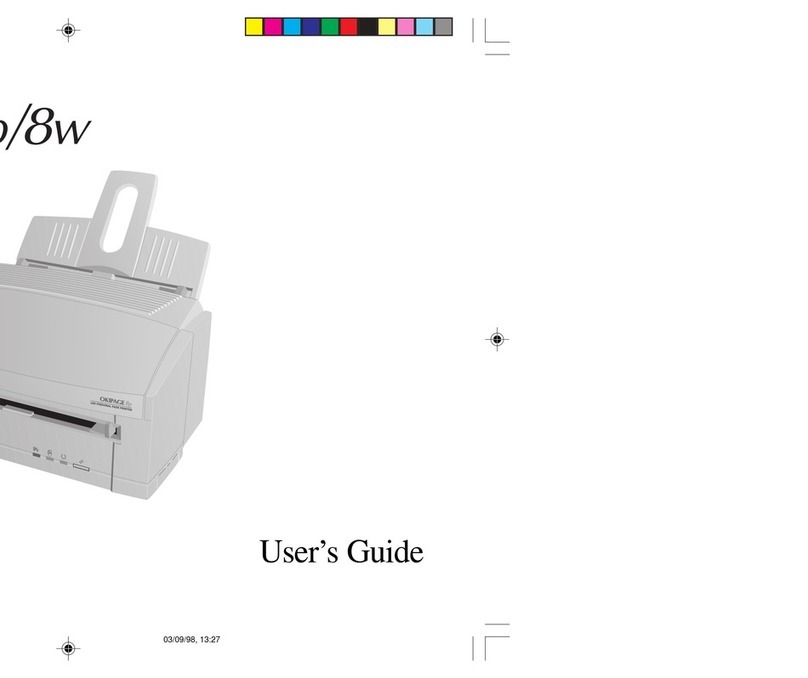6Microline 420/421 – Guía del Usuario
Capítulo 4: Modo Menú ........................................... 25
Teclas del Modo Menú............................................................... 25
Entrada y salida del modo Menú ............................................... 26
Reconfiguración del Menú a la definición de fábrica ................ 26
Impresión de las configuraciones del Menú .............................. 26
Cambio de las configuraciones del Menú .................................. 27
Tabla de configuraciones del Menú ........................................... 28
Explicación de los ítems del Menú ............................................ 35
Capítulo 5: Mantenimiento...................................... 42
Reemplazo del cartucho de cinta.................................................. 42
Carga de papel .............................................................................. 44
Alimentador trasero.................................................................... 44
Alimentador superior (hojas sueltas) ......................................... 53
Atascos de papel ........................................................................... 55
Atascos de papel en el alimentador trasero................................ 55
Atascos continuos en el alimentador trasero.............................. 56
Atascos de hojas sueltas ............................................................. 58
Limpieza del chasis ...................................................................... 59
Capítulo 6: Resolución de problemas ..................... 60
Información General..................................................................... 60
Problemas / Soluciones................................................................. 61
ApéndiceA: Piezas &Accesorios ............................ 66
Compra de Piezas & Accesorios................................................... 66
Piezas de repuesto......................................................................... 67
Accesorios .................................................................................... 68
Apéndice B: Códigos de control de la impresora... 69
Comandos IBM Proprinter III ...................................................... 69
Comandos Epson FX.................................................................... 72
Comandos Estándar de Oki MICROLINE ................................... 75
Apéndice C: Especificaciones .................................. 78
Apéndice D: Instalación ........................................... 84
Ubicación...................................................................................... 84
Desempacar .................................................................................. 84
Instale el cartucho de cinta......................................................... 87
Conexión a la alimentación eléctrica............................................ 88
Conexiones para la computadora ................................................. 88
Paralelo (LPT): IEEE 1284 ........................................................ 88
USB: Compatible con la especificación 1.1............................... 89
Carga de papel .............................................................................. 89
Prueba de impresora ..................................................................... 90
Font Sample Test (Prueba de modelos de fuentes) .................... 90
Rolling ASCII Test (Prueba de caracteres ASCII) ..................... 91
Hexadecimal Dump Mode (Modo Vaciado Hexadecimal) ........ 92
Emulaciones ................................................................................. 92
Controladores de impresora.......................................................... 92
Carga del controlador Oki.......................................................... 93
Uso de un controlador compatible ............................................. 93
Índice ......................................................................... 94